Slik fjerner du en fil eller mappe fra Time Machine Backups i Mac OS X
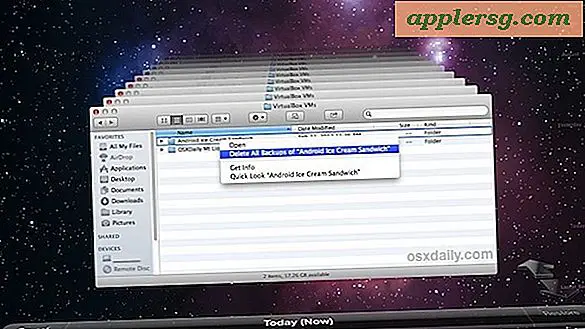
Time Machine er den enkleste måten å holde en pålitelig sikkerhetskopiering av alt på din Mac, men noen ganger vil vi ikke ha at alle filer eller mapper er lagret, eller kanskje trenger du ikke lenger en bestemt katalog for å bli bevart av eksterne sikkerhetskopier.
I disse situasjonene, kan du enkelt fjerne sikkerhetskopier av en bestemt fil eller mapper, eller til og med hele utførlige kataloger, fra Time Machine i OS X.
Fjerne en fil / mappe fra Time Machine Backups på en Mac
- Koble Time Machine-stasjonen til Mac hvis du ikke allerede har gjort det
- Åpne sikkerhetskopieringsbehandleren ved å trekke ned menypunktet Time Machine og velge å gå inn i Time Machine
- Naviger til katalogplasseringen til filen / mappene du vil fjerne sikkerhetskopier for
- Høyreklikk på mappen eller filen for å fjerne sikkerhetskopier for og velg "Slett alle sikkerhetskopier av" FileName "" og bekreft fjerningen


Prosessen er den samme om du sletter sikkerhetskopier for en fil eller en hel mappe. Det er presis når du sletter mapper, siden det også vil fjerne innholdet i den oppgitte katalogen.
Denne handlingen er permanent, og vil påvirke alle tidligere sikkerhetskopier som er på den angitte Time Machine-stasjonen, til og med sikkerhetskopier fra fjernarkivet på den stasjonen. Av denne grunn, vær helt sikker på at du vil fjerne et element før du sletter det, ellers kan du komme opp i en situasjon der du mangler data som du ellers vil beholde.
Et annet alternativ er å ekskludere filer og mapper helt fra Time Machine-sikkerhetskopier ved å legge dem til ekskluderingslisten, som permanent blokkerer filer / mapper fra å sikkerhetskopieres igjen i fremtiden også. Håndteringen av fremtidige sikkerhetskopier er den primære forskjellen fra å ekskludere bestemte gjenstander mot fjerning av disse elementene direkte, da fjerningsprosessen bare sletter tidligere sikkerhetskopier, og hindrer ikke at filen eller mappen sikkerhetskopieres igjen i fremtiden, dersom den blir tatt med på en filsystemet igjen.



![iOS 7.0.3 Tilgjengelig nå [IPSW Direct Download Links]](http://applersg.com/img/ipad/140/ios-7-0-3-available-now.jpg)








